Deshabilitar las vistas previas de miniaturas Ctrl + Tab en Firefox
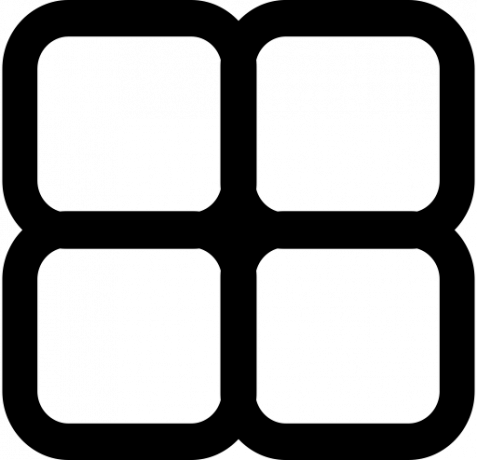
Empezando en Firefox 63, presionando control + Pestaña abre un nuevo cuadro de diálogo que recuerda el cuadro de diálogo Alt + Tab de Windows. Muestra vistas previas en miniatura de todas las pestañas abiertas. Esta función está habilitada para usuarios con un perfil nuevo o limpio. Si no está satisfecho con este cambio, aquí se explica cómo restaurar la forma clásica de cambiar entre pestañas con el control + Pestaña teclas de atajo.
Cuando este nuevo control + Pestaña El cuadro de diálogo está habilitado, también cambia el orden en que cambia entre pestañas. Recorre las pestañas en el orden de uso reciente. Aquí se explica cómo deshabilitarlo y restaurar el conmutador de pestañas clásico.
Para deshabilitar las vistas previas de miniaturas Ctrl + Tab en Firefox, Haz lo siguiente.
- Abra Firefox y haga clic en el botón de hamburguesa para abrir el menú.
- Selecciona el Opciones elemento del menú.
- Haga clic en 'General' a la izquierda.
- A la derecha, desactiva la opción Ctrl + Tab recorre las pestañas en el orden de uso reciente. Esto restaurará el comportamiento clásico del conmutador de pestañas y deshabilitará las vistas previas en miniatura de las pestañas.
Estás listo.
Alternativamente, puede activar o desactivar esta función visitando la página about: config y cambiando la opción browser.ctrlTab.recentlyUsedOrder. Aquí es cómo.
Deshabilitar las vistas previas de miniaturas Ctrl + Tab en Acerca de: config
- Abra una nueva pestaña en Mozilla Firefox.
- Escribe
acerca de: configen la barra de direcciones. Confirme que tendrá cuidado si aparece un mensaje de advertencia. - Ingrese el siguiente texto en el cuadro de búsqueda: browser.ctrlTab.recentlyUsedOrder.
- Modificar el valor del
browser.ctrlTab.recentlyUsedOrderparámetro en la lista siguiente. Un dato de valor de cierto habilita la función. Cuando se establece en Falso, el navegador tiene el comportamiento clásico de cambio de pestaña.
Eso es todo.
Artículos relacionados:
- Desactivar actualizaciones en Firefox 63 y superior
- Aquí hay cambios importantes en Firefox 64
- Desactivar la reapertura automática de Firefox después de reiniciar Windows
- Deshabilitar la barra de título azul en Firefox
- Habilite Cerrar pestañas con doble clic en Firefox
- Cómo deshabilitar el calentamiento de pestañas en Firefox
- Agregar más sitios principales a la página Nueva pestaña en Firefox
- Eliminar cookies de sitios web individuales en Firefox 60 y superior
- Cómo cambiar el agente de usuario en Firefox
- Deshabilitar la aceleración de hardware en Firefox Quantum
- Desactivar Descargar animación en Firefox
- Habilitar el escalado HiDPI en Firefox
- Cambiar la densidad de la interfaz de usuario en Firefox
